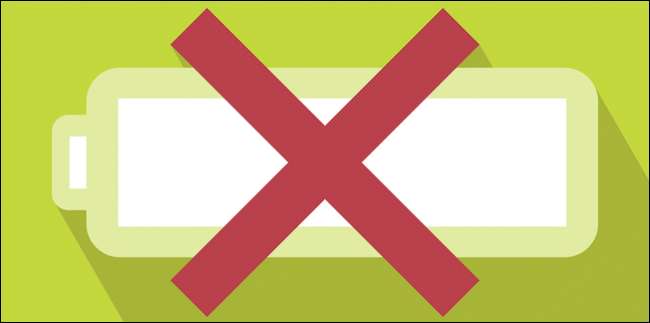
جبکہ ونڈوز 10 کو اس کے لئے کافی دباؤ مل رہا ہے "نیا" اسٹارٹ مینو اس کے علاوہ ، بہت ساری چیزیں اب بھی موجود ہیں جنہوں نے ونڈوز 8 کو چھوڑ دیا شاید اس کے بارے میں نہیں جانتے ہیں۔ آج ہم ونڈوز 10 کی پاور اور بیٹری کی ترتیبات کے بارے میں بات کرنا چاہتے ہیں۔
ترتیبات تک رسائی کا تیز ترین طریقہ یہ ہے ایکشن سینٹر کھولیں اور "تمام ترتیبات" پر کلک کریں۔
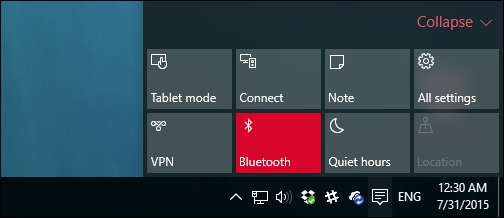
نتیجے میں اسکرین پر ، "سسٹم" گروپ پر کلک کریں۔
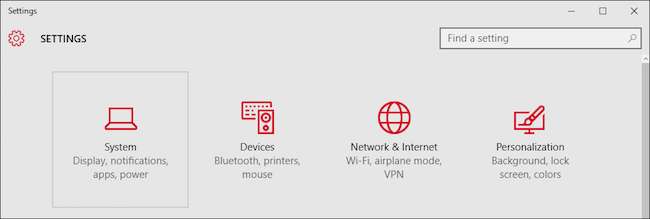
بجلی سے متعلق دو قسمیں ہیں جن کا ہم دورہ کرنا چاہتے ہیں ، پہلا استعمال صارفین پر لاگو ہوگا چاہے وہ لیپ ٹاپ یا ڈیسک ٹاپ استعمال کررہے ہوں۔ یہ "پاور اور نیند" کی ترتیبات ہیں۔
پہلے گروپ کی تشویش ہوتی ہے جب آپ کی کمپیوٹر اسکرین بند ہوتی ہے جب یہ بیٹری پر ہوتی ہے یا پلگ ان ہوتی ہے ، جبکہ دوسرا گروپ آپ کو سونے کے وقت آپ کو نامزد کرنے دیتا ہے۔
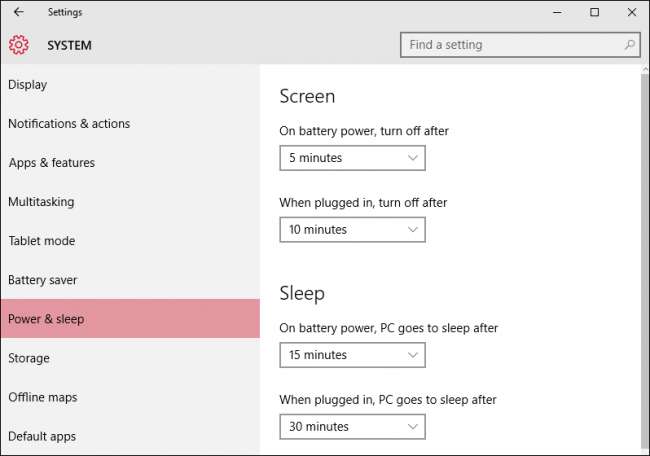
"بجلی اور نیند" کی ترتیبات کے سب سے نیچے ایک اور زمرہ ہے "متعلقہ ترتیبات" جس میں "اضافی بجلی کی ترتیبات" تک رسائی حاصل ہے۔
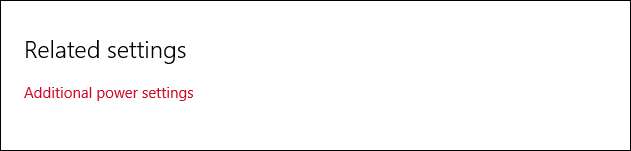
"اضافی بجلی کی ترتیبات" دراصل کھولتی ہیں "پاور آپشنز" کنٹرول پینل . پچھلے کچھ ورژنوں کے لئے ونڈوز استعمال کرنے والا ہر شخص اس سے واقف ہوگا۔
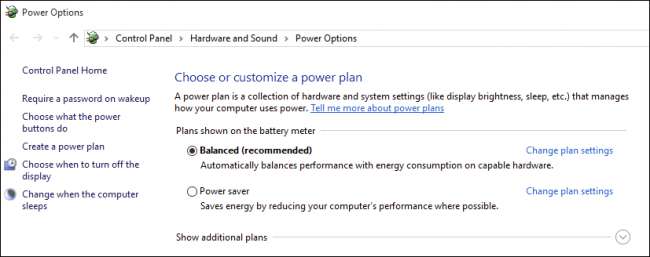
دوسری ترتیبات کے زمرے جس کی ہم دریافت کرنا چاہتے ہیں وہ ہیں "بیٹری سیور سیٹنگز" ، جو ونڈوز 10 میں نئی ہیں۔
نیا بیٹری سیور
بیٹری سیور کی خصوصیت موبائل فون اور ٹیبلٹیز میں پائے جانے والے اوزار کی طرح ہی ہے۔
جب بیٹری کسی خاص سطح (بطور ڈیفالٹ 20٪) سے نیچے آجاتی ہے تو ، یہ بیٹری سیور کو خود بخود چالو کردے گی ، جو پس منظر کی سرگرمیوں کو محدود رکھنے اور اطلاعات کو آگے بڑھانے جیسے بیٹری کی بچت کی خصوصیات کو قائم کرے گی۔
بیٹری سیور بطور ڈیفالٹ آف ہے ، اور ظاہر ہے کہ اگر آلہ چارج ہو رہا ہے تو یہ آن نہیں کرے گا۔
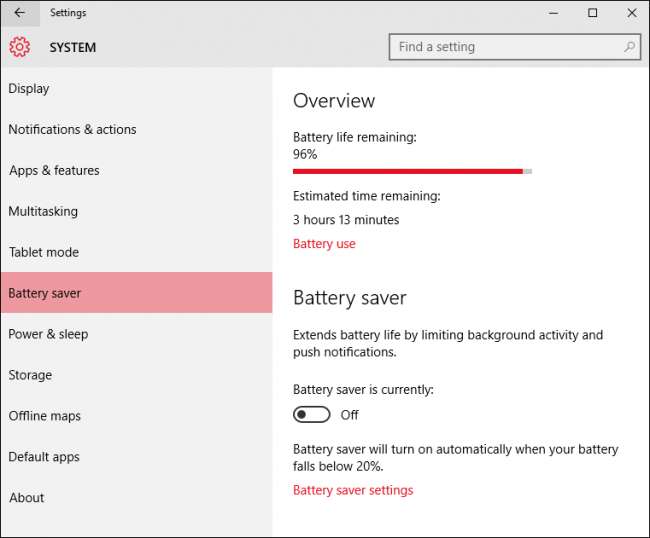
اگر آپ "بیٹری کے استعمال" کے لنک پر ٹیپ کرتے ہیں یا کلک کرتے ہیں تو ، اس سے آپ کو ایک بنیادی احساس مل جائے گا کہ کون سے نظام کے اجزاء بجلی استعمال کررہے ہیں اور کس وقت میں۔
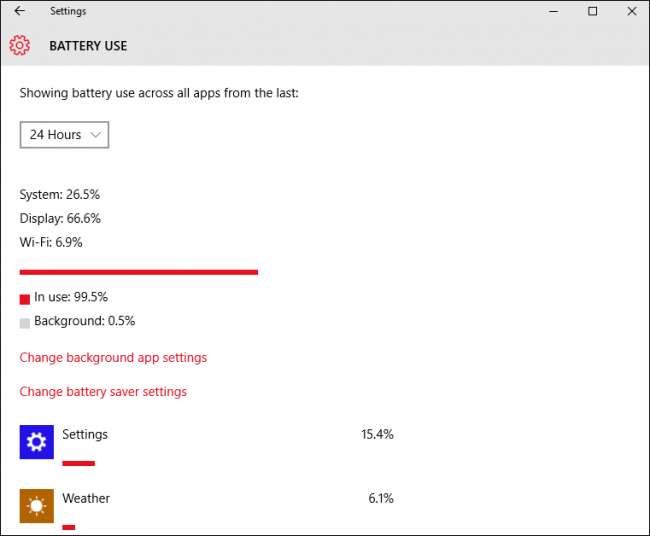
پس منظر میں کون سے ایپس چل سکتے ہیں کو تبدیل کرنے کے لئے ، "بیک گراؤنڈ ایپ کی ترتیبات تبدیل کریں" کے لنک پر ٹیپ کریں یا کلک کریں۔ پس منظر کی ایپس "معلومات وصول کر سکتی ہیں ، اطلاعات بھیج سکتی ہیں ، اور تازہ ترین رہ سکتی ہیں ، یہاں تک کہ اگر آپ ان کا استعمال نہیں کررہے ہیں" لہذا اگر یہاں کوئی ایسی چیز موجود نہیں ہے جو آپ استعمال نہیں کرتے ہیں تو ، بہتر ہے کہ وہ اسے "آف" ٹیپ کریں تاکہ ایسا نہ ہو۔ t بیٹری کو غیر ضروری استعمال کریں۔
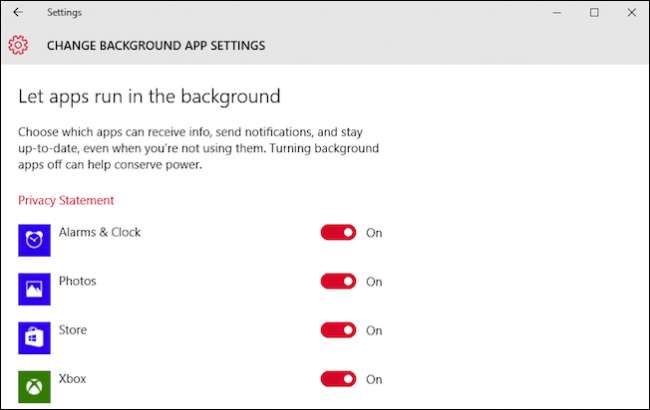
بیٹری سیور کو تشکیل دینے کے لئے ، نیچے دیئے گئے "بیٹری سیور کی ترتیبات" کے لنک پر ٹیپ کریں یا ٹیپ کریں۔ یہ ترتیبات آپ کو بیٹری سیور آن (یا اگر) آن کرنے کے وقت ترتیب دینے کی اجازت دیتی ہیں۔ پہلے سے طے شدہ طور پر ، بیٹری سیور کو 20 at پر آن کرنے کے ل config تشکیل دیا گیا ہے لیکن آپ اسے اونچائی اور کم سیٹ کرسکتے ہیں۔
دو دیگر اختیارات ہیں جو پش اطلاعات اور کم اسکرین چمک کی اجازت دیں گے۔

آخر میں ، ہم کہتے ہیں کہ آپ کو آن کرنے کے لئے بیٹری سیور تشکیل دیا گیا ہے اور یہ ایک اہم ایپ کو دبا دیتا ہے جسے آپ کو پس منظر میں چلانے کی ضرورت ہے۔ "ایک ایپ شامل کریں" پر کلک کریں اور آپ ایسے ایپس کو شامل کرسکیں گے جو بیٹری سیور چلتے وقت چلنے کی ہمیشہ اجازت ہے۔
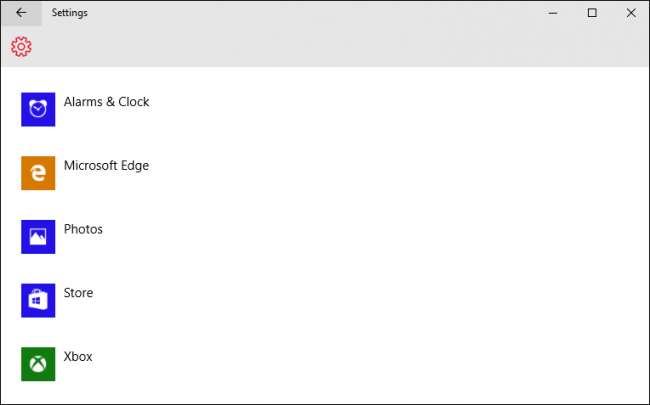
"پاور اینڈ سلیپ" اور "بیٹری سیور" کا استعمال یقینی طور پر آپ کو اپنی بیٹری کی برداشت کو بڑھانے دیتا ہے۔ جب اسکرین کا وقت ختم ہوجاتا ہے اور جب آلہ کم بجلی کی کھپت کے موڈ میں جاتا ہے تو اس کی تشکیل کرنے کے قابل ہونا آسان ہے لیکن مؤثر طریقے ہیں جو آپ کے لیپ ٹاپ کے دوروں پر وقت سے دور ہوجاتے ہیں۔
اگرچہ ، اگر آپ واقعی میں اپنے آلے کی پاور کنفیگریشن کو کھودنا چاہتے ہیں تو ، آپ کو پھر بھی اپنی آستین کو اوپر لپیٹنا اور کنٹرول پینل استعمال کرنا ہوگا ، جو کم و بیش وہی جیسے ونڈوز 7 کے بعد سے ہوتا رہا ہے .
اگر آپ کے تبصرے کے بارے میں کچھ سوالات ہیں تو آپ ہم سے اشتراک کرنا چاہتے ہیں تو ، براہ کرم اپنی رائے ہمارے مباحثہ فورم میں بتائیں۔






